电脑开机出现no bootable device怎么处理
在使用Win10电脑时,有时候会出现开机显示no bootable device的情况,让人感到困惑和焦虑,这种问题通常是由于硬盘故障、操作系统损坏或启动顺序错误等原因引起的。要解决这个问题,我们可以尝试重新设置启动顺序、检查硬盘连接是否松动、修复操作系统等方法来恢复电脑的正常启动。希望这些方法可以帮助您解决Win10电脑启动时出现no bootable device的困扰。
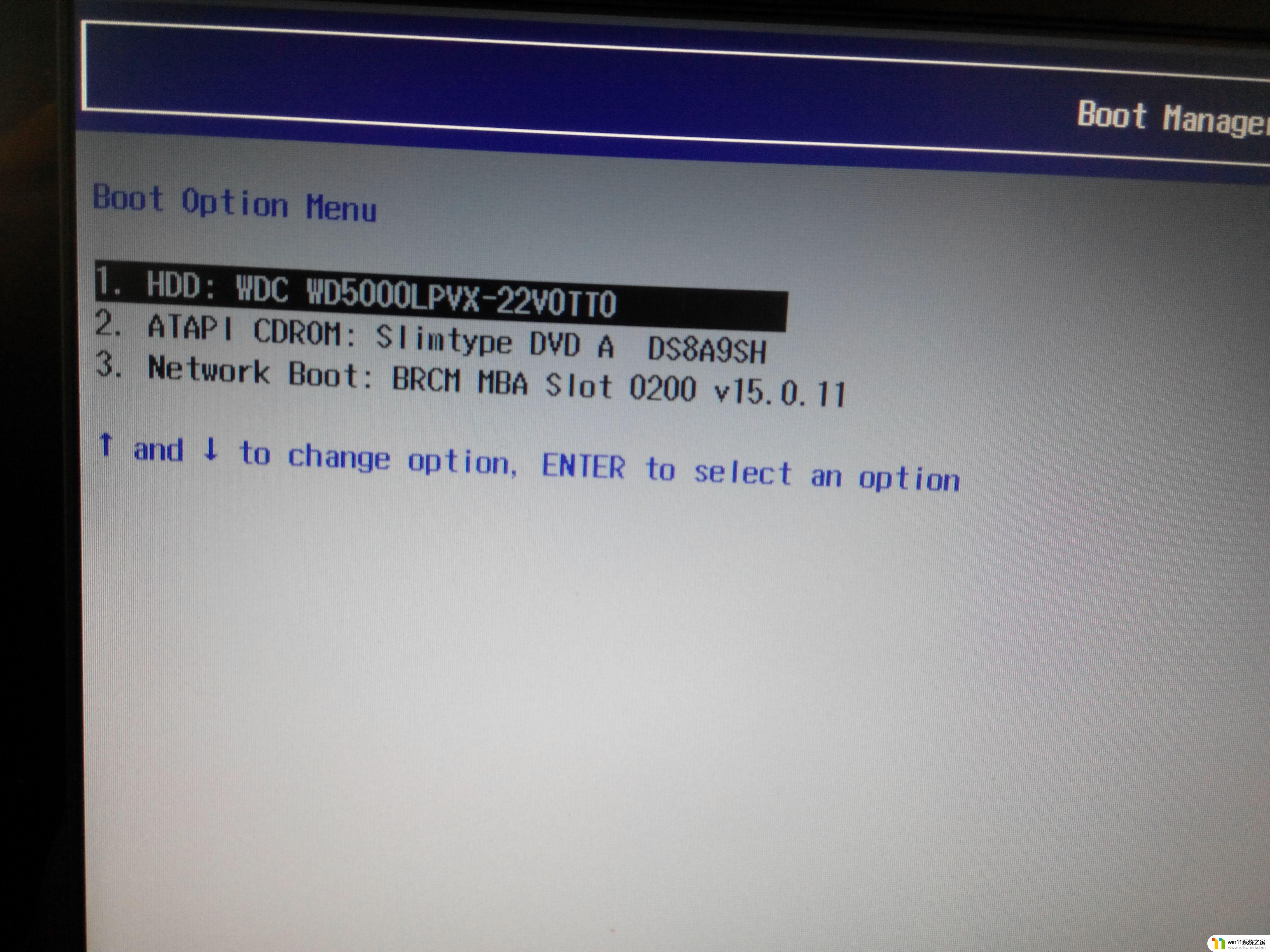
故障原因分析:
如果排除了硬盘和SATA数据线的问题,那么很有可能是硬盘启动模式不对导致的问题,需要在主板BIOS中进行设置。
故障解决方法:
首先我们将电脑开机,在开机一瞬间立即反复在键盘上按下“DEL”键或者“delete”键(有些笔记本的主板BIOS是F2键)。直到进入主板BIOS设置。
进入到BOOT选项卡中,我们找到BOOT Mode,也就是所谓的硬盘启动模式,这时我们发现Boot Mode设置的是UEFI模式,不过我当时对硬盘分区的时候是MBR模式,所以MBR分区表对应的应该是Legacy才对。如果硬盘分区表格式是GPT(guide),这里的设置才是UEFI模式。
果断将Boot Mode回车键设置的[UEFI]修改成为[Legacy]。
这时候,确定Boot Mode被修改为Legacy,记得一定要按F10保存确定才可以生效保存设置,
这时候你会发现电脑已经可以进入系统了,不再提示no bootable device了。
由于每个BIOS设置界面可能有所不同,但是方法是相同的,我们需要找到Boot Mode或者类似Boot Mode的选项进行修改就行了。
以上就是电脑开机出现\no bootable device\的处理方法,如果您还有不清楚的地方,可以按照以上步骤操作,希望这些方法能够帮助到大家。
- 上一篇: 电脑眼睛保护色设置win10
- 下一篇: 如何解除win10
电脑开机出现no bootable device怎么处理相关教程
- win10打开应用弹出商店怎么办 win10打开应用总是会弹出商店处理方法
- win10怎么把电脑恢复出厂设置 如何将win10电脑恢复出厂设置
- win10插上耳机还是外放声音怎么办 win10插了耳机还是外放处理方法
- 怎么去除win10开机密码 清除win10登录密码设置方法
- windows10怎么给文件夹设置密码 windows10电脑文件夹怎么设置密码
- windows10怎么定时自动关机 windows10设置自动定时关机方法
- 怎样取消win10开机密码 win10如何取消登录密码
- win10电脑怎样共享
- windows10电脑怎么还原到上一次系统 windows10如何还原到以前的系统
- win10操作中心怎么打开 win10打开操作中心的方法
- win10不安全连接怎么设置为安全
- win10怎么以兼容模式运行程序
- win10没有wlan连接选项
- 怎么检查win10是不是企业版
- win10怎么才能将浏览过的记录不自动保存
- win10无法打开gpedit.msc
win10系统教程推荐